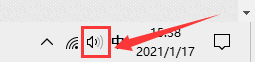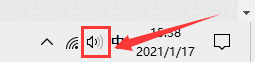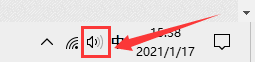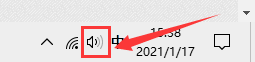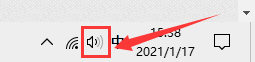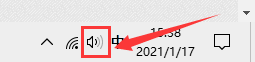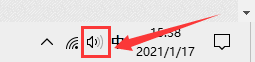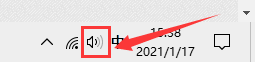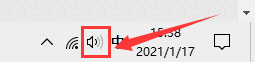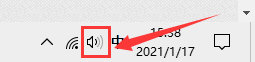电脑录系统声音 win10系统录音机怎么录制系统声音
更新时间:2024-02-15 12:48:02作者:jiang
随着科技的不断进步,电脑成为我们生活中不可或缺的一部分,在使用电脑过程中,我们常常遇到需要录制系统声音的情况,比如想要保存一段电脑游戏的背景音乐或者记录一段电影的片段。对于使用Win10系统的用户来说,录制系统声音可能并不是一件简单的事情。在Win10系统中,自带的录音机功能并不支持直接录制系统声音,这给用户带来了一定的困扰。究竟该如何解决这个问题呢?本文将为大家介绍Win10系统录制系统声音的方法和工具。
方法如下:
1. 1、 右键点击win10系统桌面任务栏右下角的喇叭图标,选择“录音设备”
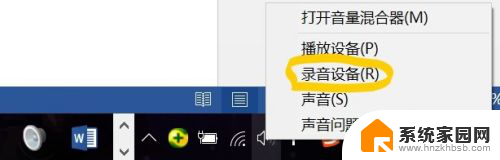
2、查看“录制 ”标签栏中有没有带网卡图标的选项,如果没有,则在对话框的空白处右击鼠标,勾选“显示禁用的设备”,如下图所示。
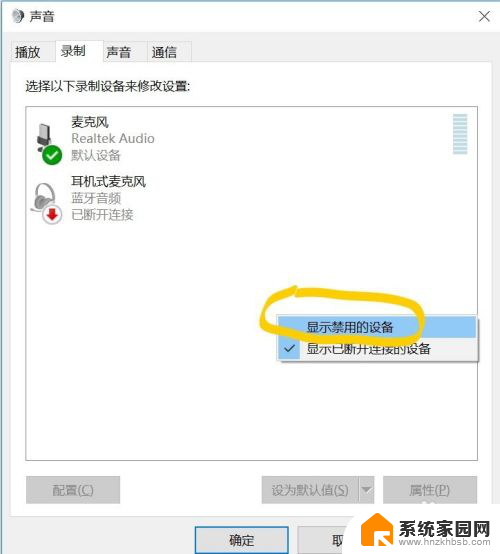
3、此时“录制”对话框中会出现带有声卡图标的选项,右击该选项。选择“ 启用”。
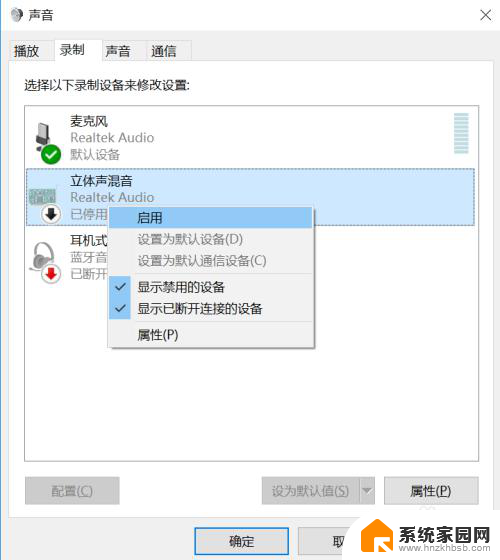
4.此时,声卡已启动。选中声卡选项,并在下端点击“设为默认值”,
此时,该选项下面会出现“绿色的勾√”,点击“确定”保存设置。
则录音设备设置完毕。
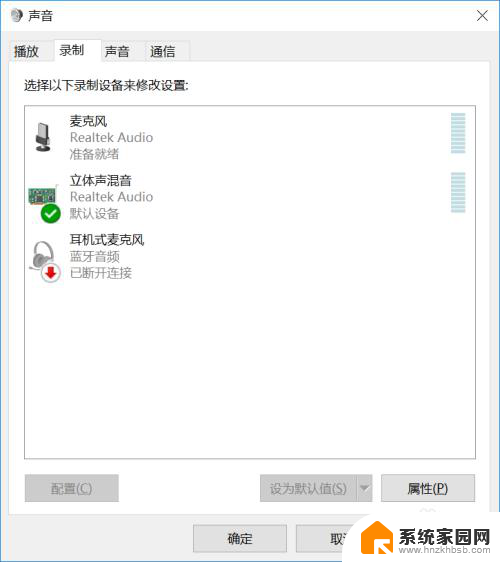
以上就是电脑录系统声音的全部内容,碰到同样情况的朋友们赶紧参照小编的方法来处理吧,希望能够对大家有所帮助。